Word如何删除换行符“↓”
来源:网络收集 点击: 时间:2024-04-26【导读】:
从网上或者从记事本中复制文本到word中时,在每行末尾经常会有换行符“↓”出现,文本样式很不和谐,但是很多朋友不知道怎么批量删除“↓”,下面就分享下方法,希望能帮到大家。工具/原料moreword 2010方法/步骤1/4分步阅读 2/4
2/4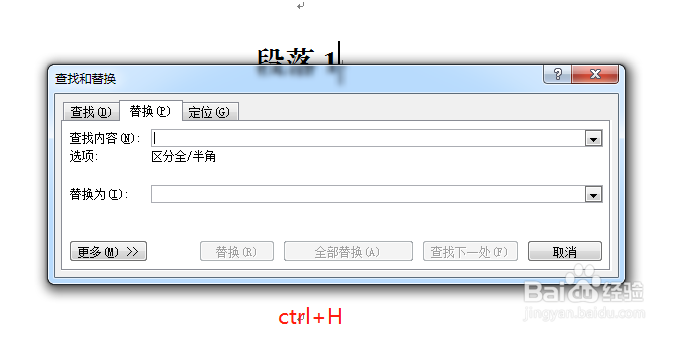 3/4
3/4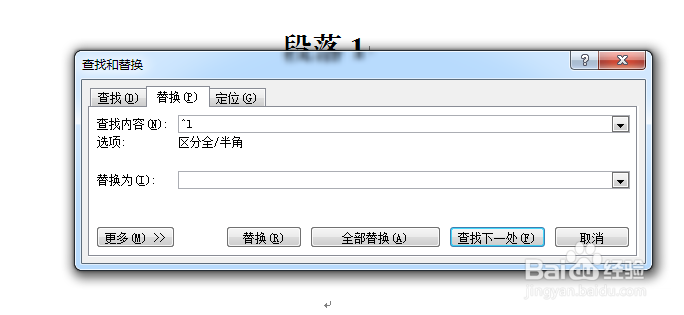 4/4
4/4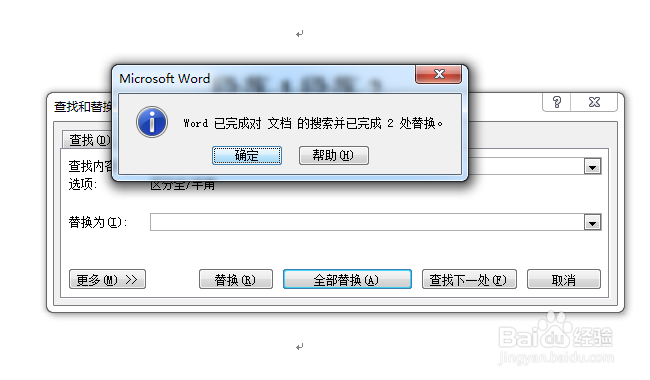 方法/步骤21/1
方法/步骤21/1
新建word文档,录入测试文本,这里模拟了两段以换行符“↓”的文本。
 2/4
2/4使用快捷键ctrl+H打开替换窗口。
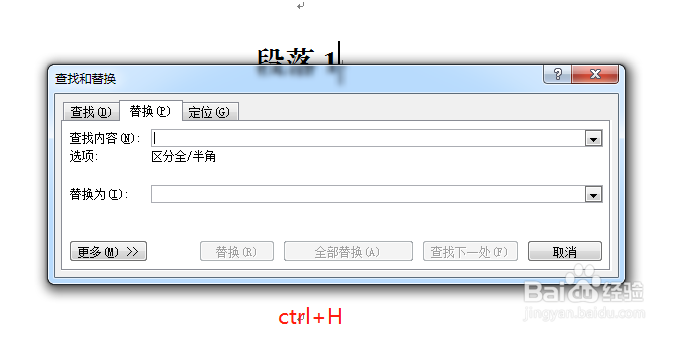 3/4
3/4查找内容选项填写^l,替换为什么都不填写,点击全部替换。
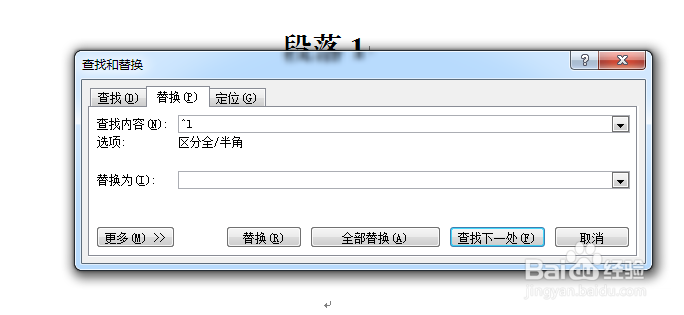 4/4
4/4文档中所有换行符“↓”就被删除了。
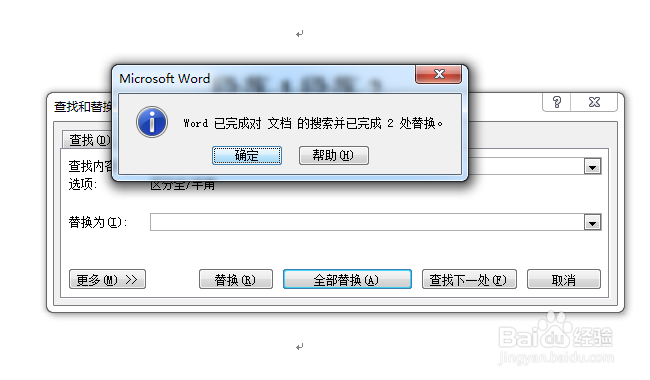 方法/步骤21/1
方法/步骤21/1总结:1.使用快捷键ctrl+H打开替换窗口
2.查找内容选项填写^l,替换为什么都不填写
3.点击全部替换
注意事项^l是在半角状态下输入的,l是L的小写
删除换行符↓版权声明:
1、本文系转载,版权归原作者所有,旨在传递信息,不代表看本站的观点和立场。
2、本站仅提供信息发布平台,不承担相关法律责任。
3、若侵犯您的版权或隐私,请联系本站管理员删除。
4、文章链接:http://www.1haoku.cn/art_601939.html
上一篇:信用卡逾期后都有还款,为什么还会收到法院传票
下一篇:腾会员讯视频金币如何兑换
 订阅
订阅